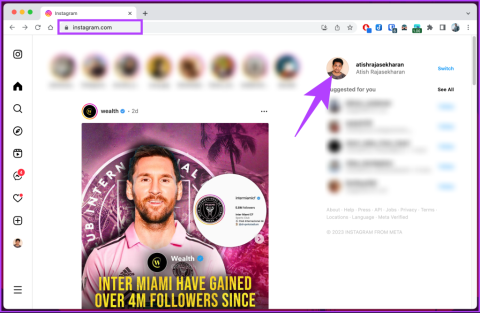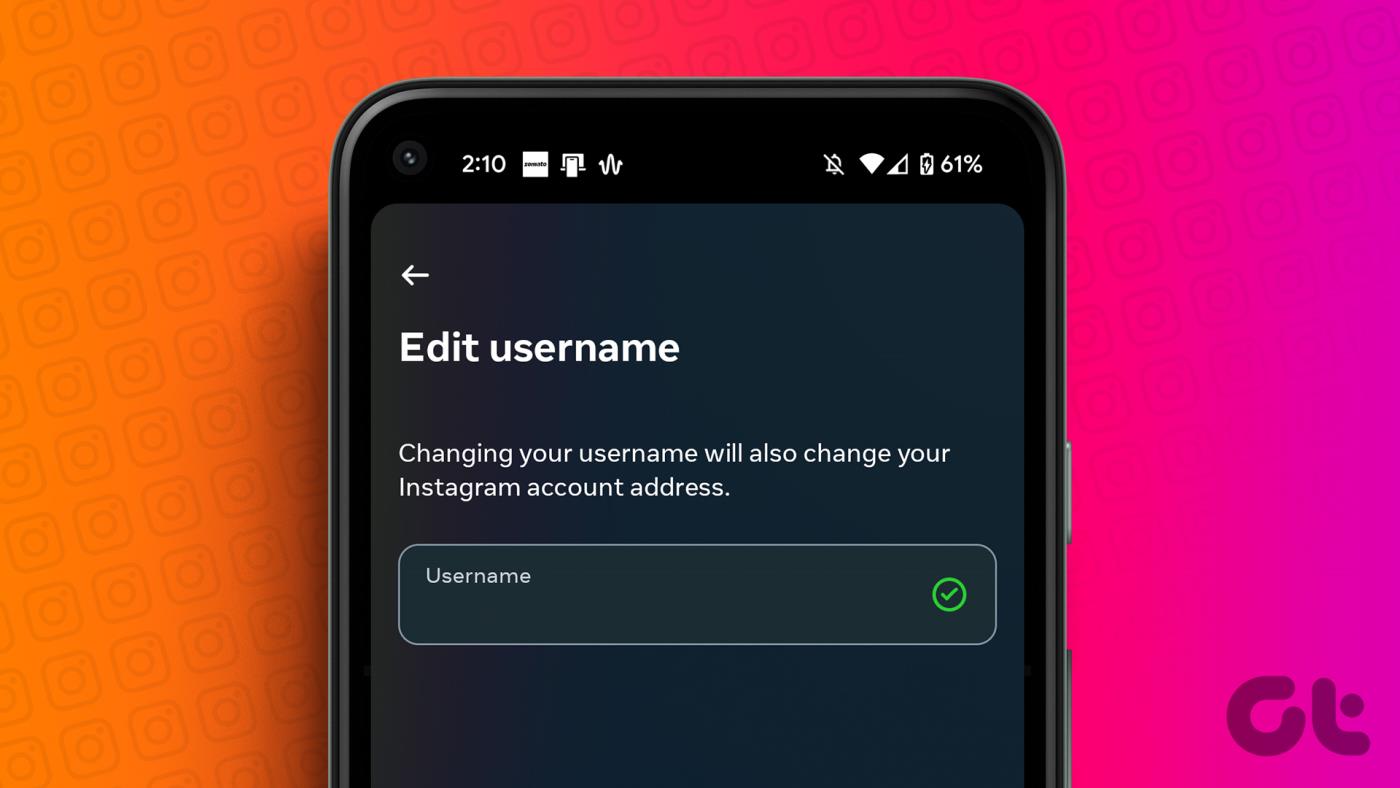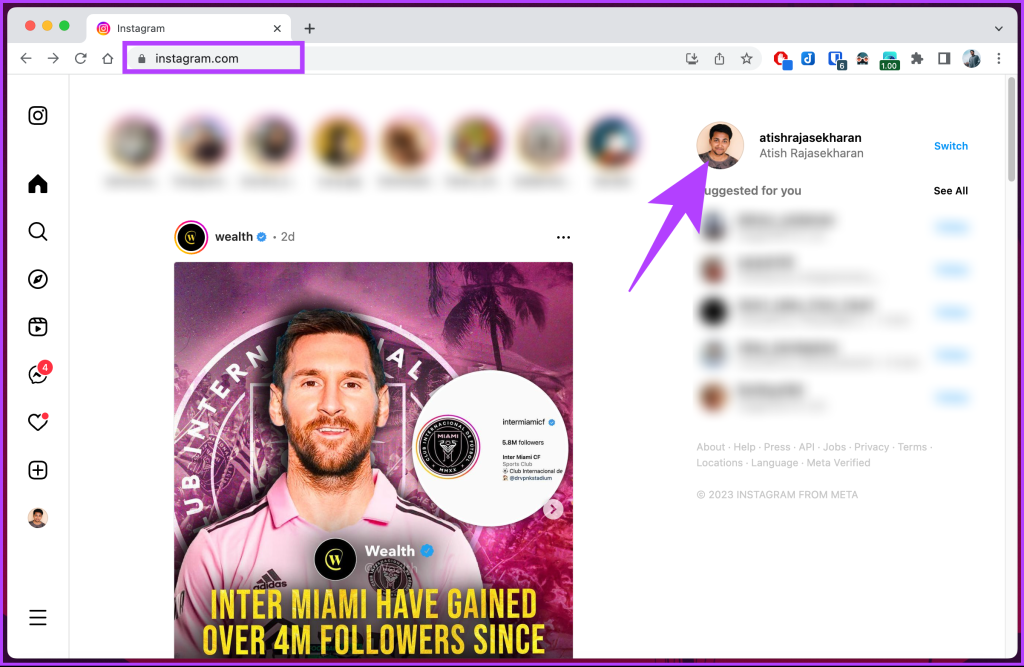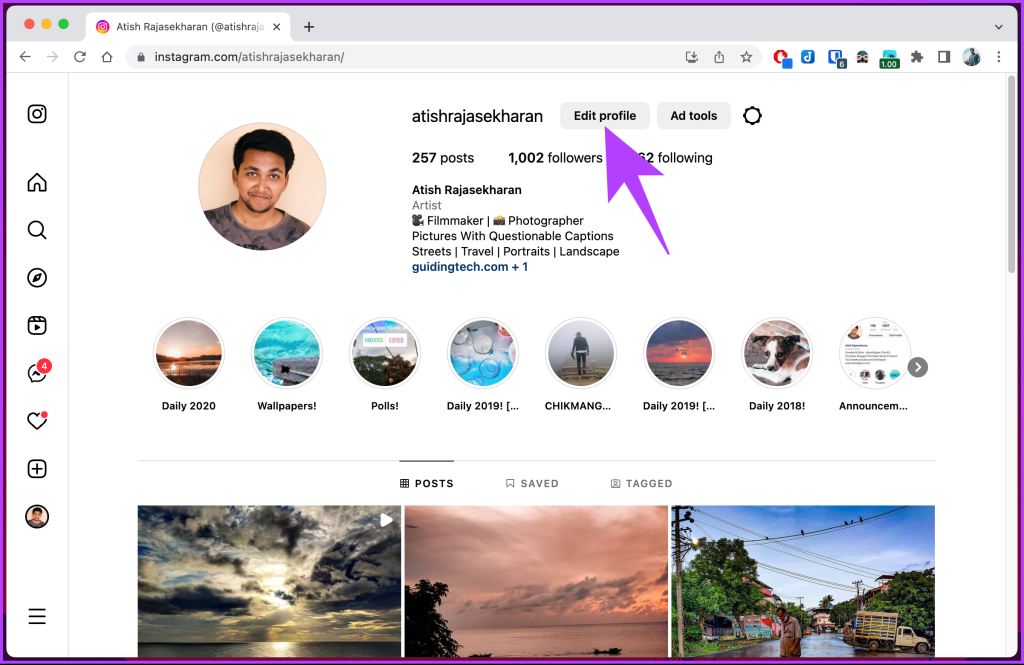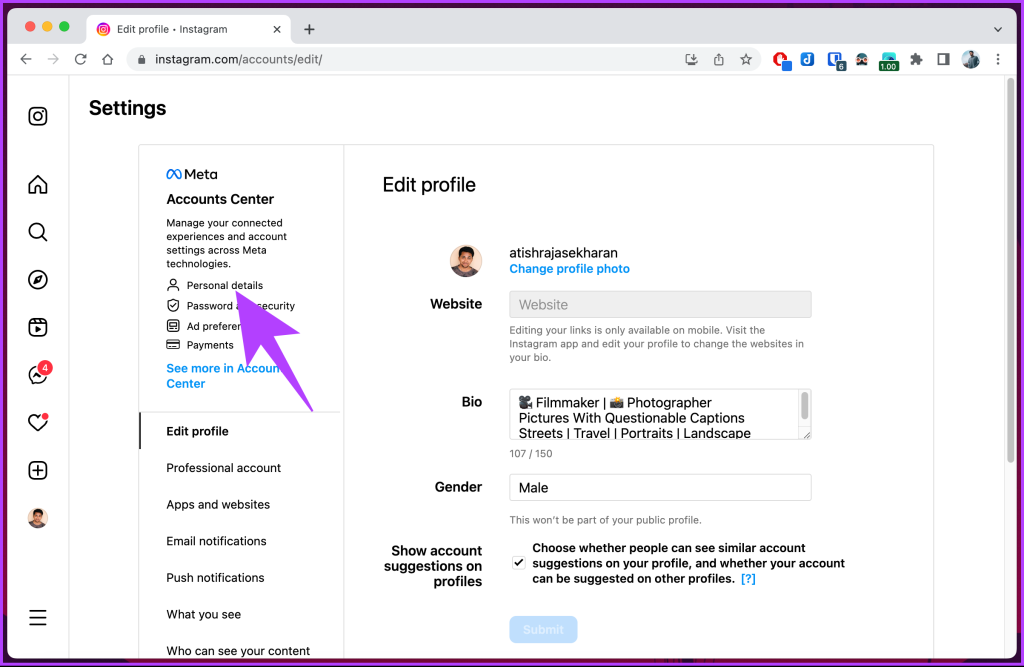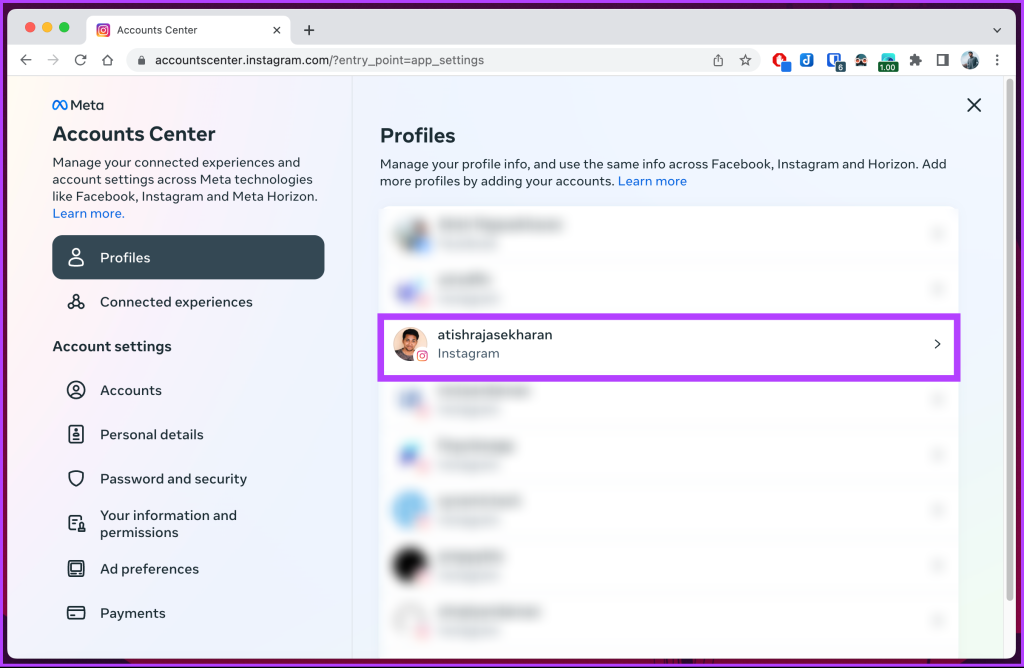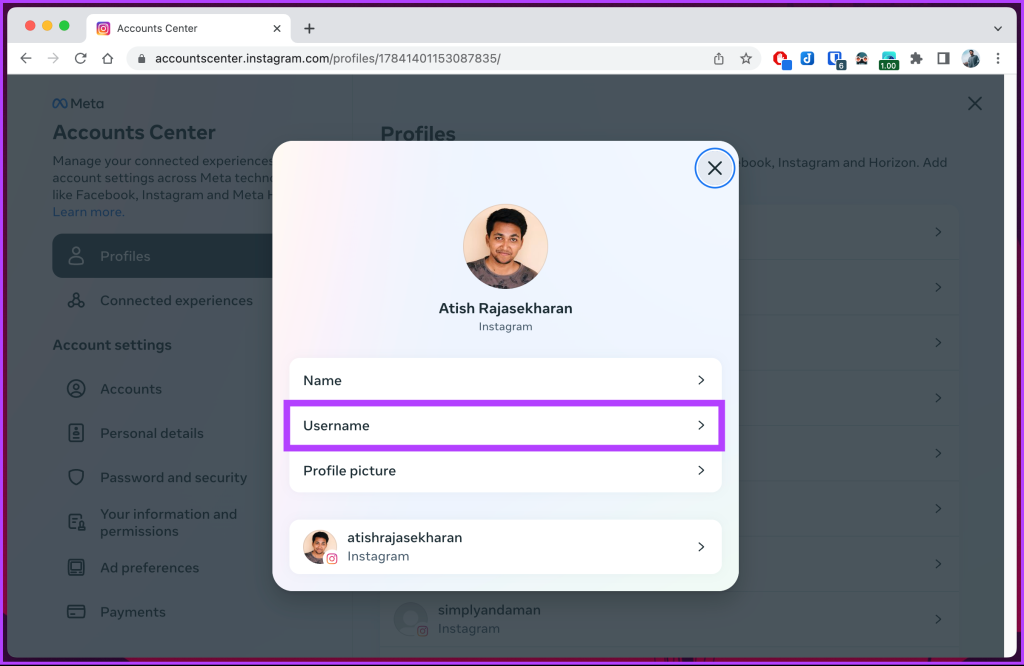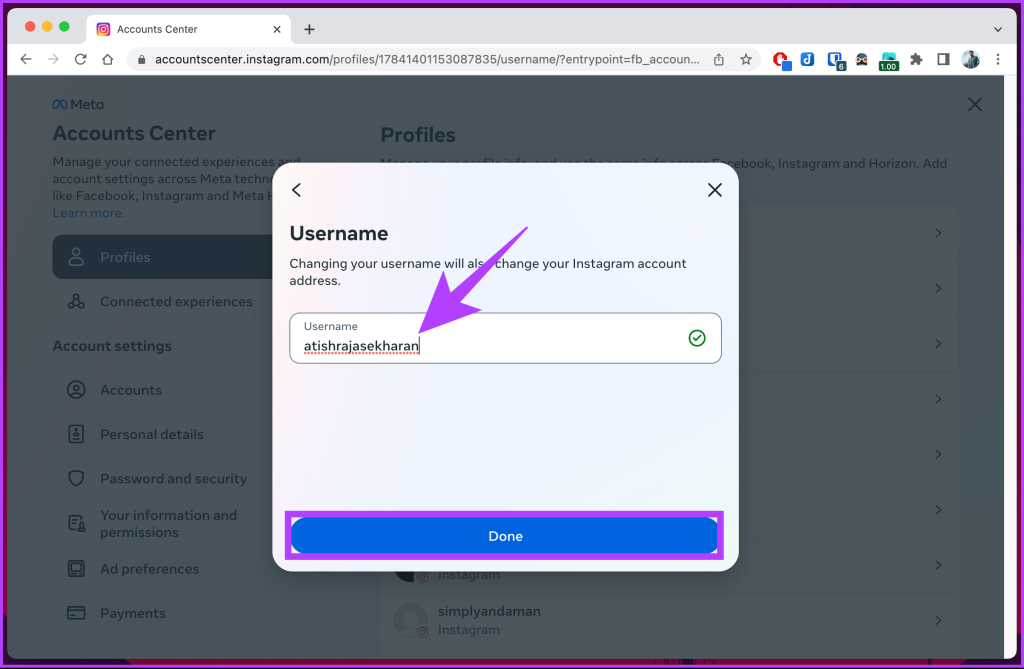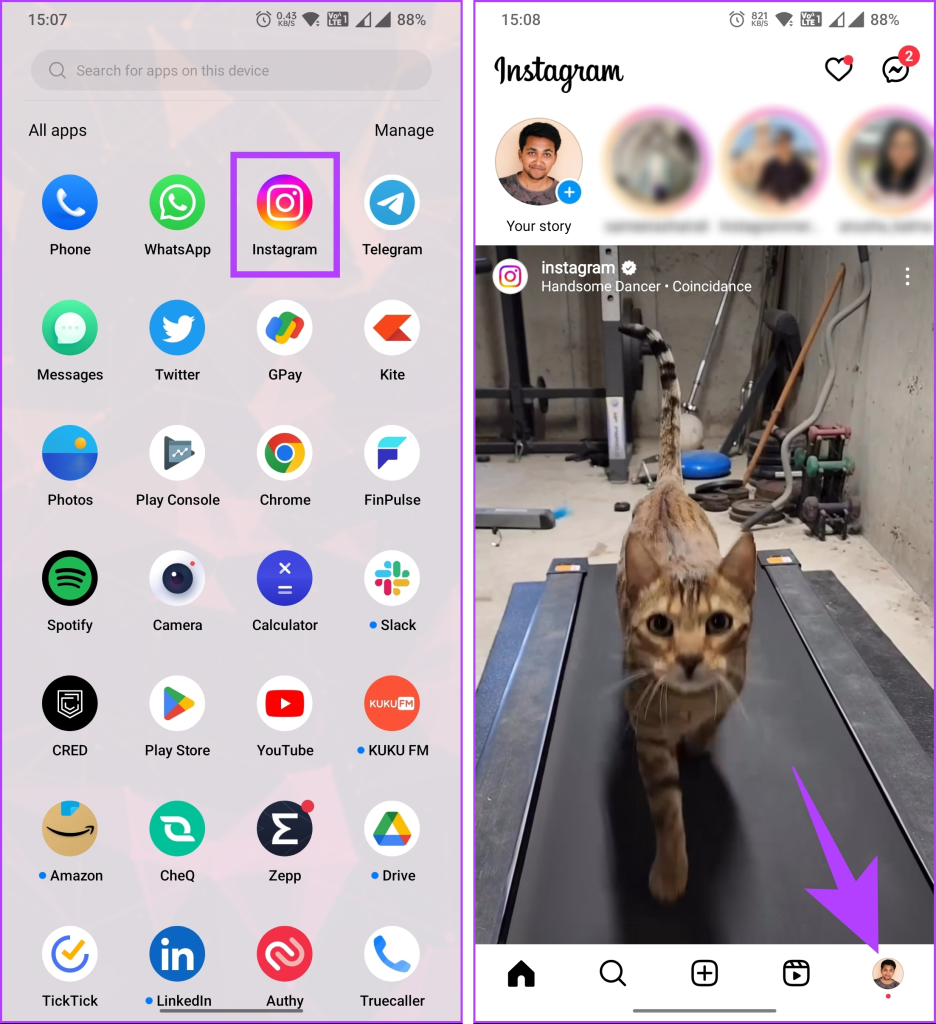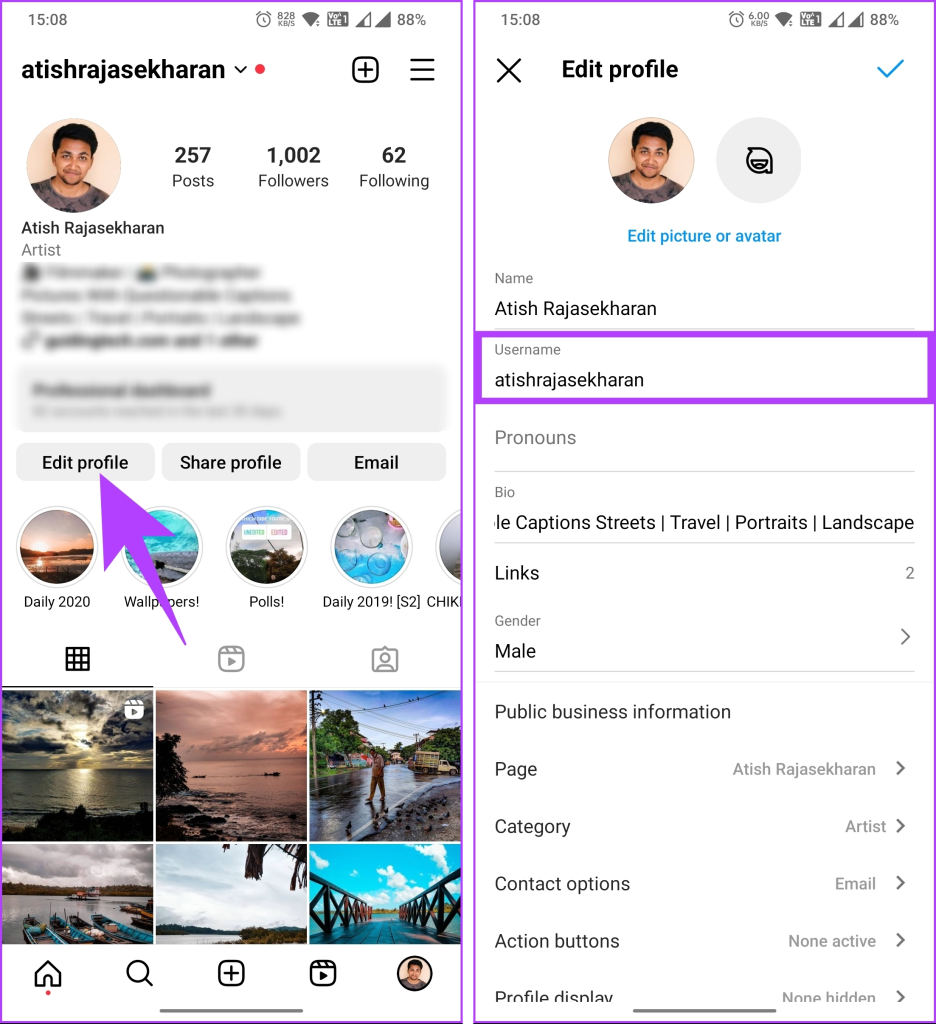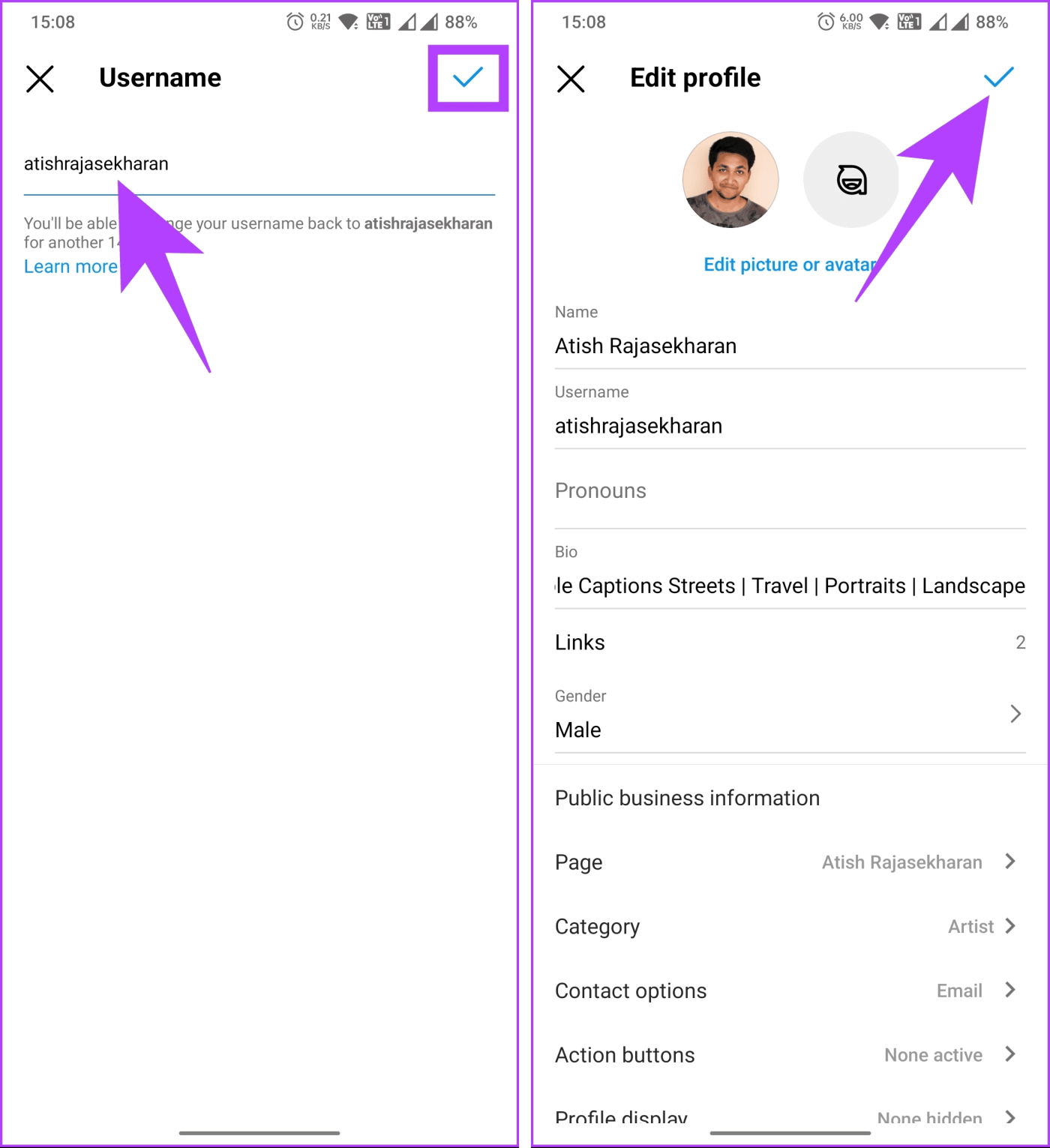Ben je je oude en verouderde gebruikersnaam op Instagram beu? Wil je je Instagram-profiel een frisse nieuwe look geven? In dit artikel wordt stap voor stap uitgelegd hoe je je gebruikersnaam op Instagram kunt wijzigen, zodat je je persoonlijkheid, merk of huidige interesses kunt weerspiegelen.
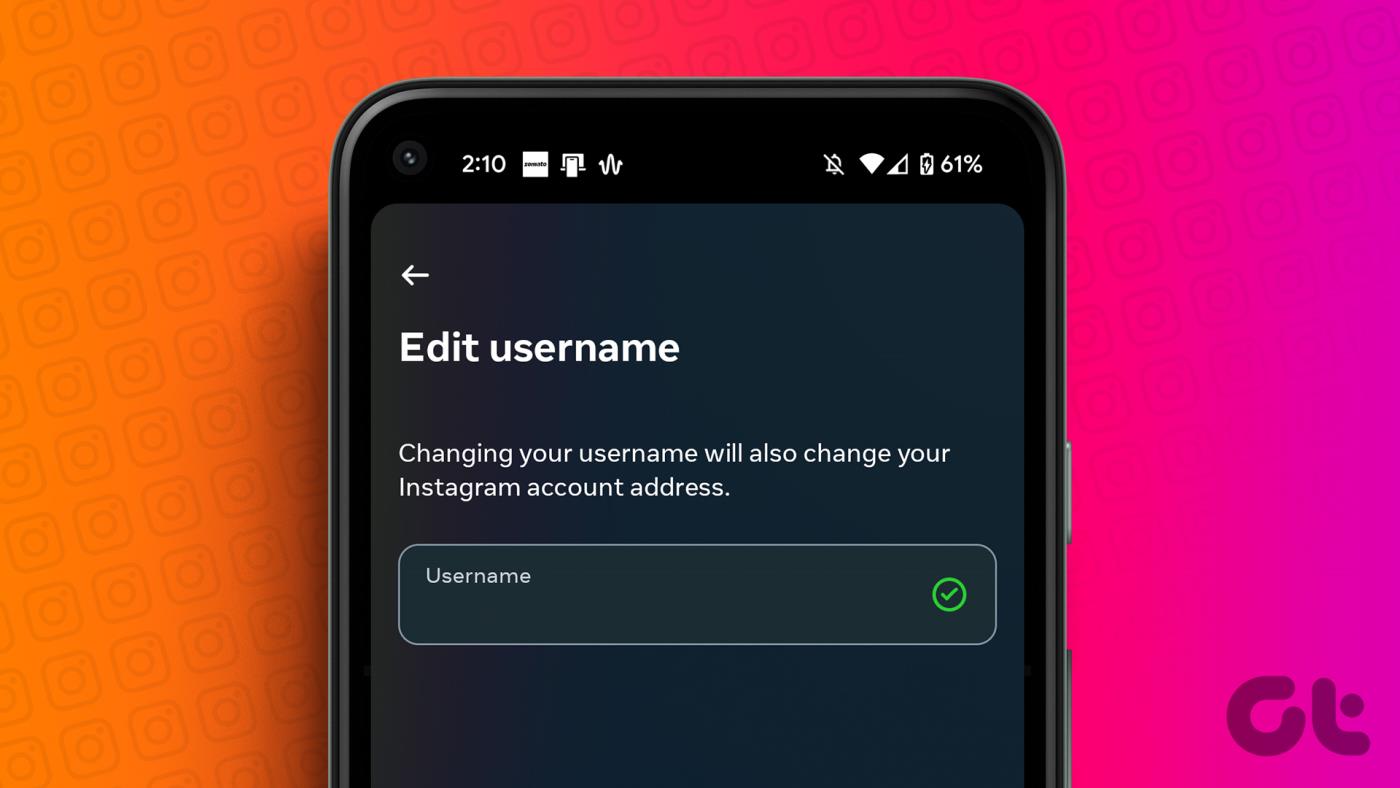
Waarom zou je überhaupt je gebruikersnaam op Instagram willen veranderen, vraag je je af? Welnu, er zijn verschillende redenen om deze optie te overwegen. Misschien bent u uw oude gebruikersnaam ontgroeid en wilt u deze beter afstemmen op uw huidige persoonlijke of professionele imago. Misschien geeft u uzelf of uw bedrijf een nieuwe naam en heeft u een gebruikersnaam nodig die uw nieuwe identiteit weerspiegelt.
Wat je motivatie ook is, het wijzigen van je gebruikersnaam kan je helpen een authentiekere en boeiendere aanwezigheid op Instagram te creëren. Laten we dus beginnen met het artikel.
Wat is het verschil tussen gebruikersnaam en gebruikersnaam? Naam
De gebruikersnaam en naam op Instagram dienen verschillende doeleinden en hebben verschillende functionaliteiten. Uw gebruikersnaam is de unieke identificatie die in de URL van uw profiel wordt weergegeven en die door anderen wordt gebruikt om u te vermelden of te taggen in berichten, opmerkingen of berichten.
Het is belangrijk om een gebruikersnaam te kiezen die uw identiteit of merk weerspiegelt en gemakkelijk herkenbaar is. Je gebruikersnaam is ook de gebruikersnaam waarmee je inlogt op je Instagram-account.
Aan de andere kant is je naam op Instagram de weergavenaam die op je profiel en in verschillende interacties op het platform verschijnt. Dit kan uw echte naam, een bijnaam of een andere gewenste naam zijn.
In tegenstelling tot de gebruikersnaam hoeft je naam op Instagram niet uniek te zijn, waardoor er meer flexibiliteit in personalisatie mogelijk is. U kunt uw naam zo vaak wijzigen als u wilt, zonder dat dit invloed heeft op uw gebruikersnaam of de functionaliteit van uw account.
Lees ook : Hoe u een GIF op Instagram-berichten kunt plaatsen
Wat er gebeurt als u uw gebruikersnaam wijzigt
Wanneer u uw gebruikersnaam wijzigt, heeft dit invloed op de manier waarop anderen met u omgaan en uw online identiteit waarnemen. Hier zijn enkele wijzigingen die uw account doormaakt;
- Uw nieuwe gebruikersnaam wordt weergegeven in plaats van uw oude op het platform of in de service waar u de wijziging heeft aangebracht. Dit omvat uw profiel, opmerkingen, berichten en alle andere interacties die u heeft gehad. Het is belangrijk op te merken dat deze wijziging doorgaans onmiddellijk plaatsvindt en dat uw oude gebruikersnaam niet langer zichtbaar is voor anderen.
- Wanneer u uw gebruikersnaam wijzigt, kan dit van invloed zijn op de manier waarop anderen u waarnemen en lokaliseren. Degenen die bekend zijn met uw vorige gebruikersnaam moeten mogelijk op de hoogte worden gesteld van de wijziging, zodat ze nog steeds verbinding met u kunnen maken. Dit wordt vooral cruciaal als uw gebruikersnaam als identificatie dient of als u al een aanzienlijke online aanwezigheid heeft opgebouwd.
- Als er aangepaste URL's of links aan uw oude gebruikersnaam waren gekoppeld, werken deze mogelijk niet meer of worden ze doorverwezen naar uw nieuwe gebruikersnaam.
Bovendien is het een goede gewoonte om externe accounts of services waarbij u uw oude gebruikersnaam heeft gebruikt, bij te werken zodat deze uw nieuwe gebruikersnaam weerspiegelt, zodat consistentie op alle platforms wordt gegarandeerd.
Hoe u uw Instagram-handle op internet kunt wijzigen
Het wijzigen van uw Instagram-gebruikersnaam op internet is eenvoudig. Volg de onderstaande instructies.
Stap 1 : Open Instagram in de browser van uw voorkeur op uw Windows- of Mac-computer en klik op uw profielfoto in de rechterbovenhoek.
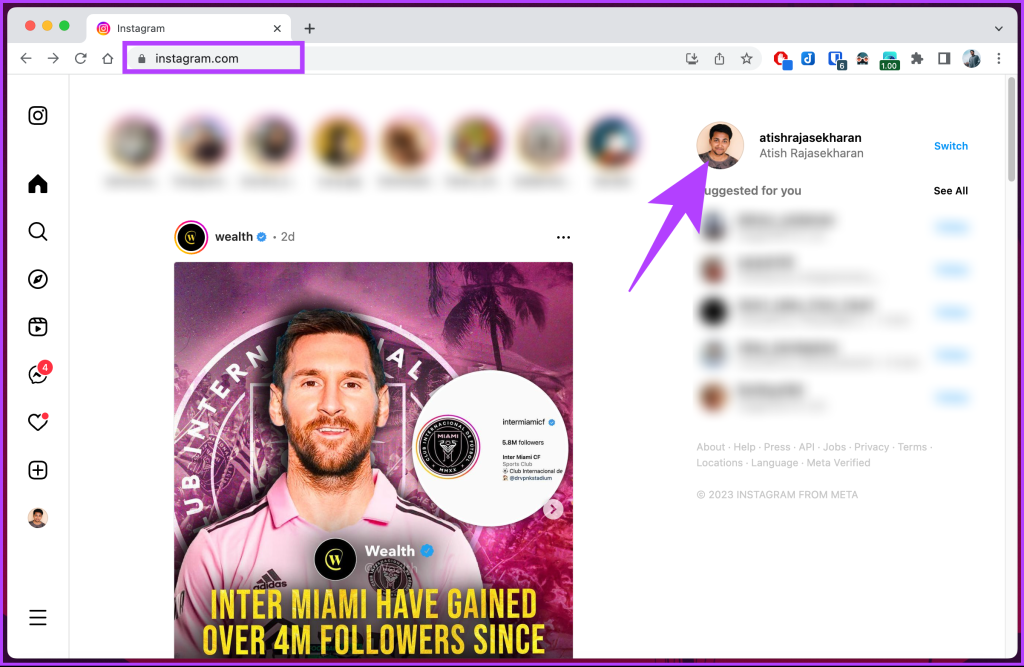
Stap 2 : Klik vanuit het profiel op de knop Profiel bewerken.
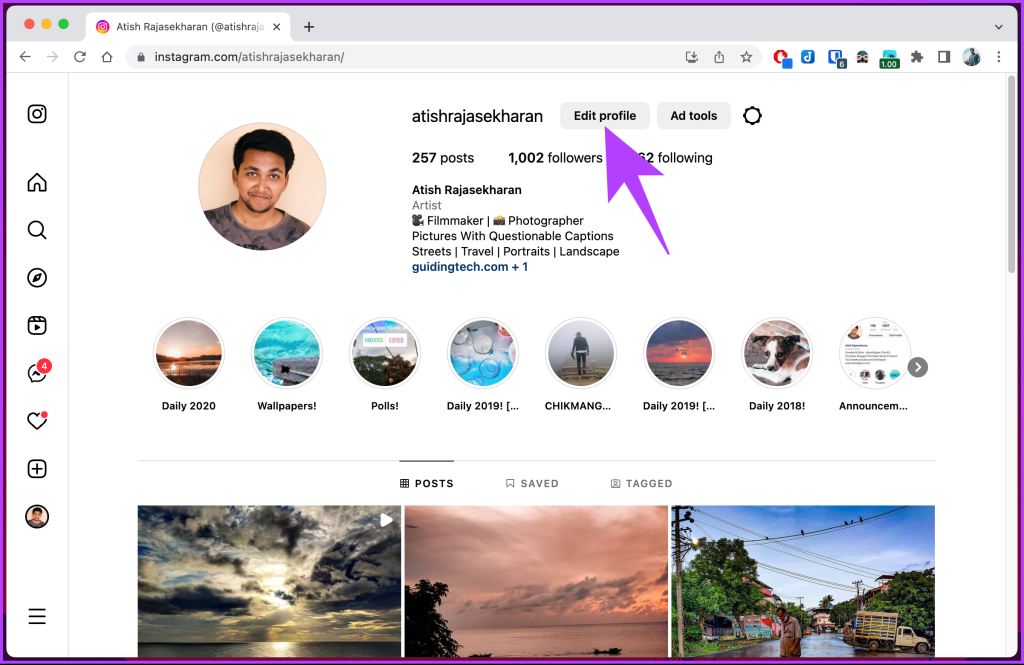
Stap 3 : Klik in het linkerdeelvenster onder Accountscentrum op Accountgegevens.
Opmerking : als u geen zakelijk account heeft, ziet u het gedeelte Gebruikersnaam onder het gedeelte Naam. Typ uw nieuwe gebruikersnaam.
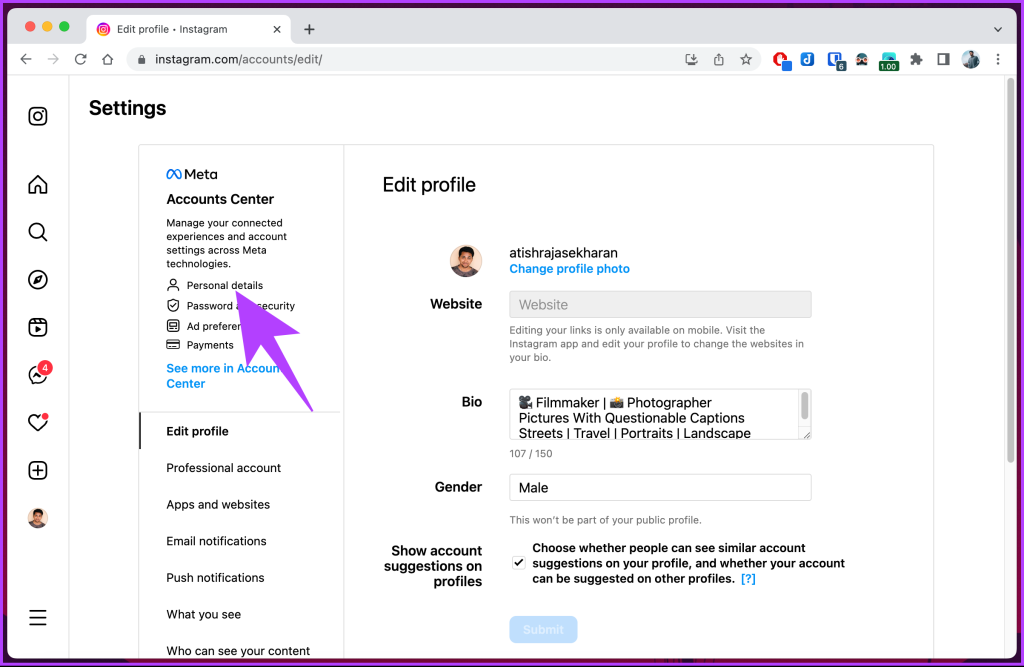
Stap 4 : Klik op uw Instagram-profiel onder het gedeelte Profiel.
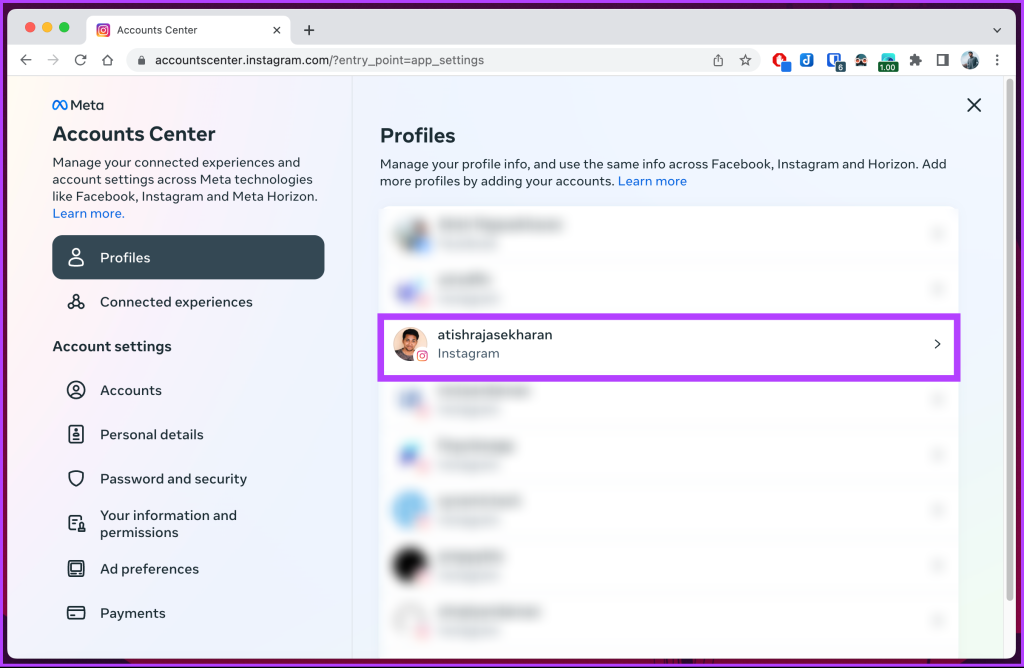
Stap 5 : Klik in de profielpop-up op Gebruikersnaam.
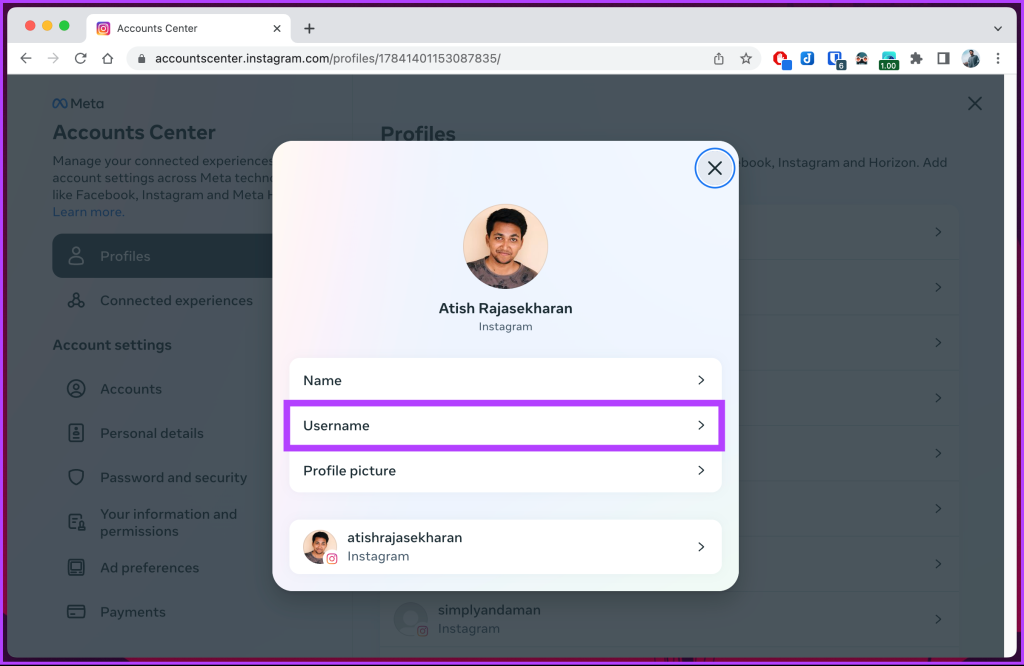
Stap 6 : Typ de nieuwe handle en klik op Gereed.
Opmerking : als u een gebruikte gebruikersnaam tegenkomt, typt u een unieke gebruikersnaam of brengt u aanpassingen aan om ervoor te zorgen dat uw gebruikersnaam duidelijk is.
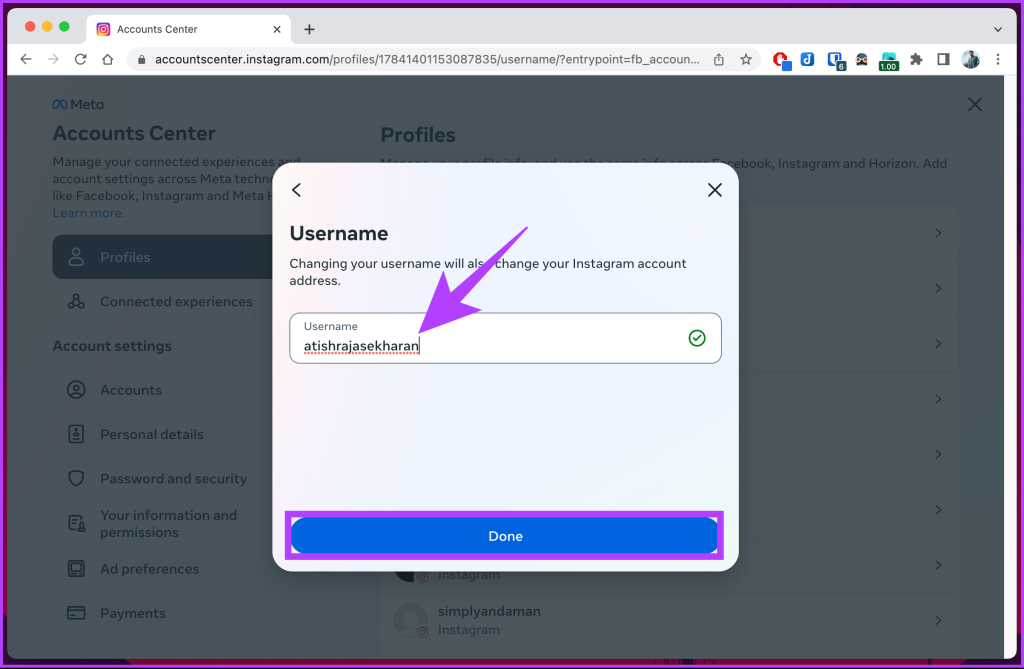
Dat is het. U heeft uw gebruikersnaam succesvol gewijzigd. Als u geen toegang heeft tot uw computer en wilt weten hoe u hetzelfde kunt doen via uw mobiel, lees dan verder.
Lees ook : Hoe maak je een groepschat op Instagram?
Hoe u uw Instagram-handle op mobiel kunt wijzigen
Stap 1 : Start Instagram op uw Android- of iOS-apparaat en tik vanaf het startscherm op uw profielfoto in de navigatie onderaan.
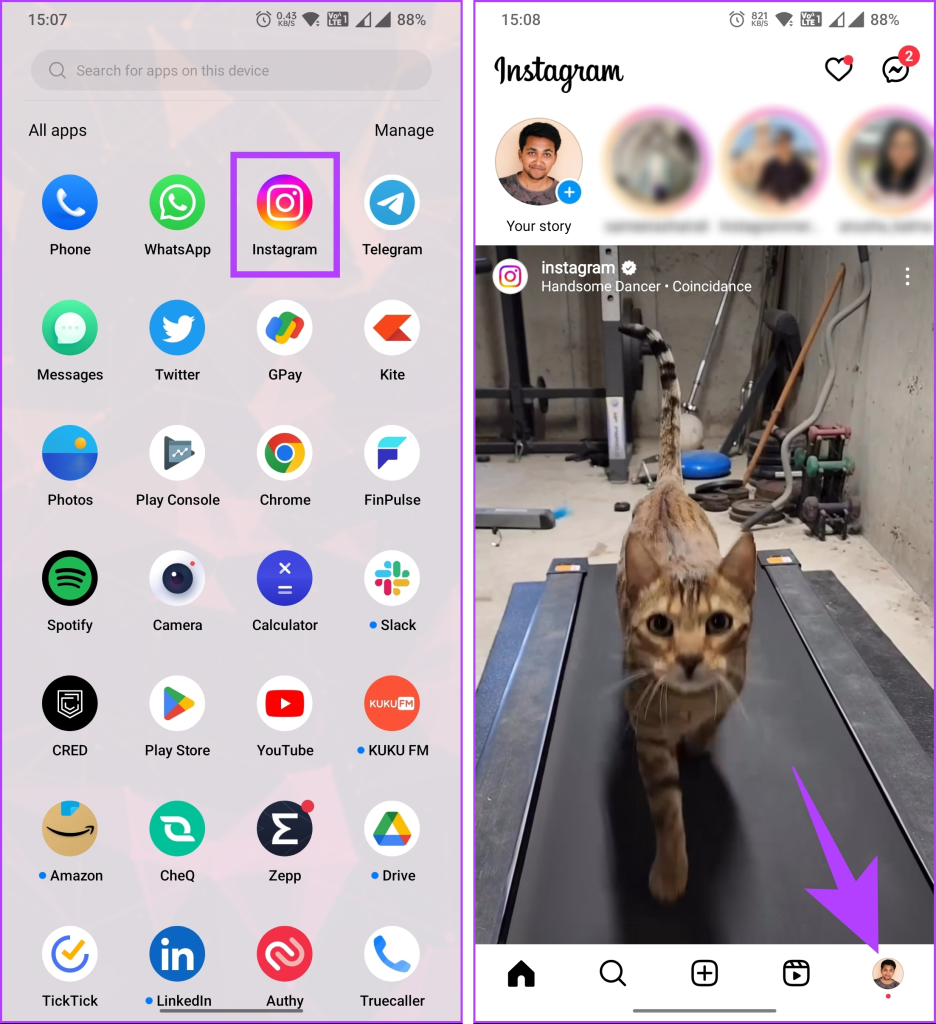
Stap 2 : Navigeer op uw profielscherm naar Profiel bewerken. Tik nu op het veld Gebruikersnaam.
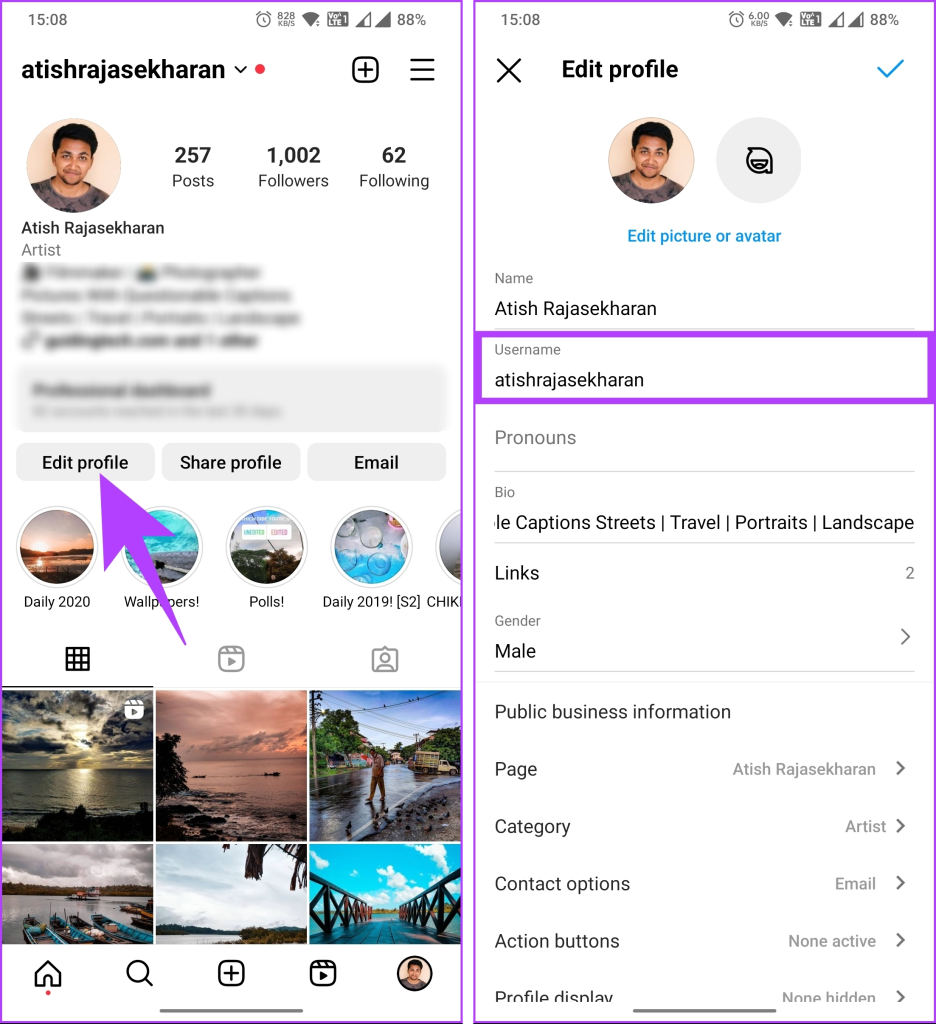
Stap 3 : Typ de gewenste gebruikersnaam. Eenmaal ingevoerd en de gebruikersnaam beschikbaar is, tikt u op het vinkje in de rechterbovenhoek.
Opmerking : typ een unieke gebruikersnaam of pas dingen aan als u ziet dat de gebruikersnaam al in gebruik is.
U wordt naar het scherm Profiel bewerken geleid.
Stap 4 : Tik nogmaals op het vinkje in de rechterbovenhoek om de wijzigingen op te slaan.
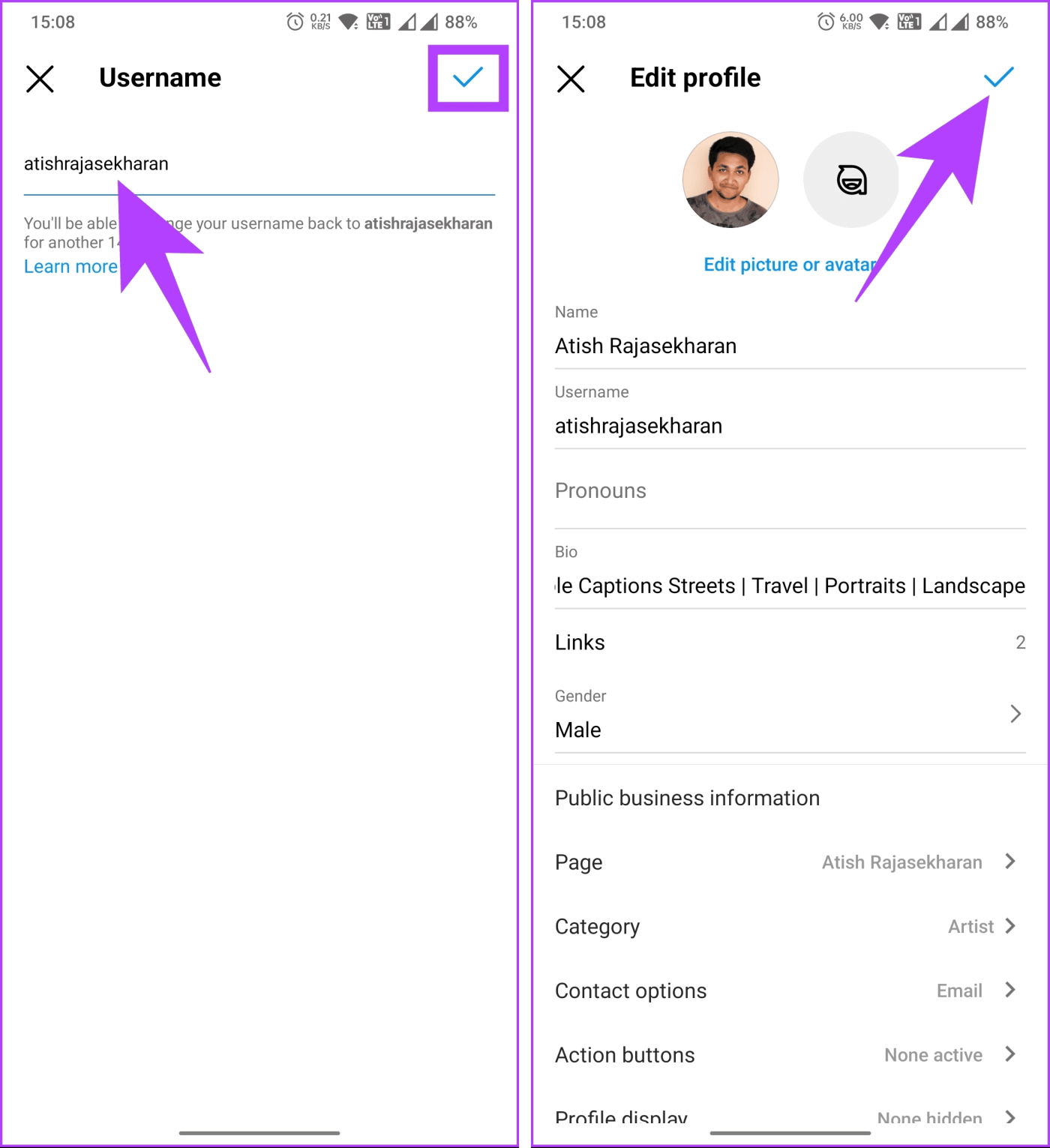
Dat is het. Instagram zal je profiel onmiddellijk bijwerken met de nieuwe gebruikersnaam. Als u vertraging opmerkt, is de kans groot dat uw account wordt beoordeeld voordat de gebruikersnaam wordt goedgekeurd.
Lees ook : Instagram-berichten herschikken zonder te verwijderen
Waarom laat Instagram mij mijn gebruikersnaam niet veranderen?
Er kunnen verschillende redenen zijn waarom Instagram je niet toestaat je gebruikersnaam te wijzigen. Hier zijn een paar verklaringen:
- Als de gebruikersnaam waarnaar je probeert te wijzigen al door een andere gebruiker wordt gebruikt, staat Instagram je niet toe deze te gebruiken. In dit geval moet u een andere gebruikersnaam proberen die nog niet in gebruik is.
- Als u onlangs uw gebruikersnaam heeft gewijzigd, moet u mogelijk een bepaalde periode wachten voordat u opnieuw een wijziging aanbrengt. Instagram legt deze limieten op om misbruik te voorkomen en de stabiliteit op het platform te garanderen.
Dit zijn enkele van de meest voorkomende redenen. Als je niet in deze categorie valt, kun je contact opnemen met het ondersteuningsteam van Instagram voor verdere hulp.
Veelgestelde vragen over het wijzigen van uw Instagram-gebruikersnaam
1. Hoe verander je je naam op Instagram?
Om je naam op Instagram te wijzigen, volg je deze stappen: open de Instagram-app > tik op je profielpictogram in de rechterbenedenhoek > tik eenmaal op je profiel op de knop Profiel bewerken > zoek in het gedeelte Profiel bewerken het veld Naam en tik erop om de gewenste naam in te voeren > tik ten slotte op Gereed om uw wijzigingen op te slaan.
Zodra je deze stappen hebt voltooid, wordt je nieuwe naam bijgewerkt op je Instagram-profiel. Andere gebruikers zullen deze nieuwe naam zien wanneer ze uw profiel bekijken of op uw berichten reageren.
2. Na hoeveel dagen kun je je Instagram-gebruikersnaam wijzigen?
Er is een limiet aan hoe vaak u uw gebruikersnaam kunt wijzigen. U kunt uw gebruikersnaam één keer per 14 dagen wijzigen. Dit betekent dat u na het wijzigen van uw gebruikersnaam minimaal 14 dagen moet wachten voordat u deze opnieuw kunt wijzigen.
3. Krijgen mijn volgers een melding als ik mijn Instagram-naam verander?
Nee, je volgers krijgen geen melding als je je Instagram-gebruikersnaam wijzigt. Zodra u uw gebruikersnaam wijzigt, kunnen uw bestaande volgers de update echter opmerken in hun feed of wanneer ze uw profiel bezoeken. Het is een goede gewoonte om uw volgers over de wijziging te informeren door uw nieuwe gebruikersnaam te posten en aan te kondigen.
4. Kan iemand anders mijn gebruikersnaam gebruiken als ik deze wijzig?
Als je je Instagram-gebruikersnaam wijzigt, wordt de oude gebruikersnaam beschikbaar voor anderen. Er is echter geen garantie dat iemand anders onmiddellijk uw oude gebruikersnaam overneemt zodra u deze wijzigt. Instagram reserveert gebruikersnamen niet exclusief voor eerdere accounthouders.
Blaas je Instagram-persona nieuw leven in
Het wijzigen van je gebruikersnaam op Instagram is een eenvoudige maar krachtige manier om je online aanwezigheid aan te passen. Nu je weet hoe je je gebruikersnaam op Instagram kunt wijzigen, kun je je gebruikersnaam bijwerken en een gedenkwaardig profiel maken. Misschien wil je ook lezen hoe je het Instagram-uitzendkanaal kunt verlaten of de meldingen kunt dempen .